在 Outlook 中阻止发件人或取消阻止发件人
您可以阻止来自特定电子邮件地址或域的邮件到达您的收件箱。 当您将电子邮件地址或域添加到阻止的发件人列表中时,Outlook 会自动将邮件从该发件人移动到“垃圾邮件Email”文件夹。
注意: 阻止发件人和安全发件人列表可以拥有多达 1024 个地址或域。 如果想要添加更多,请尝试阻止域,而不是单个电子邮件地址。
注意: 如果说明与你看到的内容不匹配,则你可能使用的是旧版 Outlook 网页版。 请尝试参阅经典 Outlook 网页版说明。
如果您收到不需要的电子邮件,则可以阻止您不想从其收到电子邮件的地址和域。 把任何电子邮件地址或域添加到您的阻止发件人的列表中,以便把这些电子邮件直接发送到垃圾邮件文件夹中。
注意: Email会在 14 天后自动从“垃圾邮件Email”文件夹中删除,此后无法恢复。 有关更多信息,请参阅在 Outlook 网页版中恢复已删除的电子邮件。
-

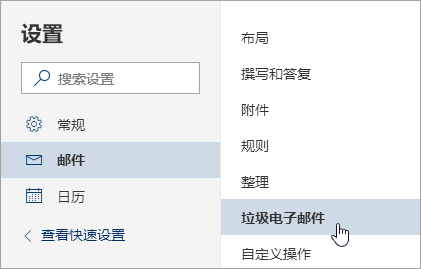
-
如果您想要阻止一个电子邮件地址,在阻止发件人中输入电子邮件地址,然后选择添加。 如果您想要阻止来自一个域的所有电子邮件,在阻止域中输入的域名,然后选择添加。
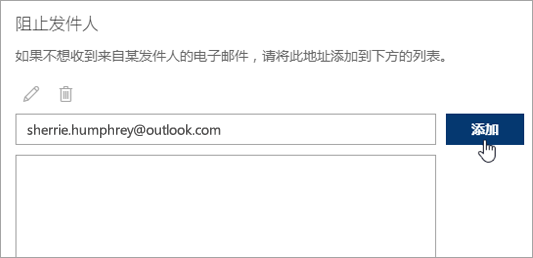
-
选择“保存”。
如果您想要从阻止发件人的列表中删除某人,请按照下面的说明操作。
-

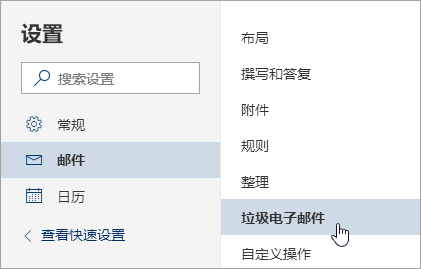
-
选择要取消阻止的地址或域,然后选择

有时您不希望来自特定人员或域的被发送到您的垃圾邮件文件夹中。 来自于安全发件人列表中地址或域的邮件不会被移动到垃圾邮件文件夹中。
-

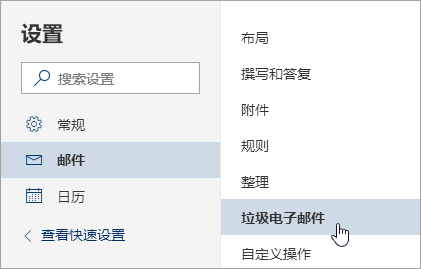
-
在安全发件人下,输入您想添加的电子邮件地址或域,然后选择添加。
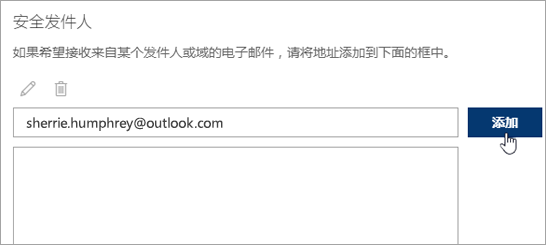
-
选择“保存”。
提示:
-
若要编辑或删除来自于阻止发件人或安全发件人列表中电子邮件地址或域的电子邮件,请在列表中选择项目,然后选择


-
若要清空垃圾邮件文件夹,请在左窗格中选择垃圾电子邮件。 在屏幕的顶部,选择全部删除。
经典 Outlook 网页版的说明
如果您收到不需要的电子邮件,则可以阻止您不想从其收到电子邮件的地址和域。 把任何电子邮件地址或域添加到您的阻止发件人的列表中,以便把这些电子邮件直接发送到垃圾邮件文件夹中。
注意: 在垃圾邮件文件夹中的电子邮件在14天后将会被自动删除,不可恢复。 有关更多信息,请参阅在 Outlook 网页版中恢复已删除的电子邮件。
-
转到 “设置”

-
在窗格底部,单击“ 邮件”。
-
在左窗格中,选择“ 邮件 > 帐户 > 阻止或允许”。
-
在 “阻止的发件人”下,输入要阻止的电子邮件地址或域,然后选择“

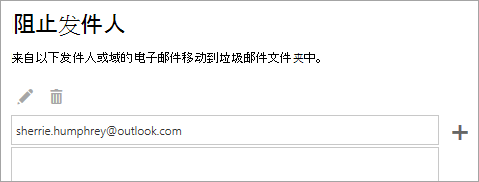
-
选择“保存”

如果您想要从阻止发件人的列表中删除某人,请按照下面的说明操作。
-
转到 “设置”

-
在窗格底部,单击“ 邮件”。
-
在左窗格中,选择“ 邮件 > 帐户 > 阻止或允许”。
-
在“ 阻止的发件人”下,选择要取消阻止的地址或域,然后选择“

有时您不希望来自特定人员或域的被发送到您的垃圾邮件文件夹中。 来自于安全发件人列表中地址或域的邮件不会被移动到垃圾邮件文件夹中。
-
转到 “设置”

-
在窗格底部,单击“ 邮件”。
-
在左窗格中,选择“ 邮件 > 帐户 > 阻止或允许”。
-
在 “安全发件人和收件人”下,输入要添加的电子邮件地址或域,然后选择“

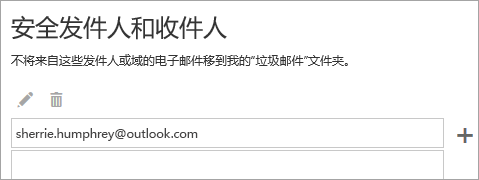
-
选择“保存”

提示:
-
若要编辑或删除来自于阻止发件人或安全发件人列表中电子邮件地址或域的电子邮件,请在列表中选择项目,然后选择


-
若要清空“垃圾邮件Email”文件夹,请在导航窗格中选择“邮件>清理邮箱”,然后选择“垃圾邮件Email”旁边的选项。
-







